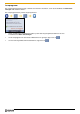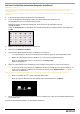Operation Manual
Table Of Contents
- DOC-22-C_F10_UM_German.pdf
- DOC-22-C_F10_UM_German.pdf
- F10 User Manual - German.pdf
- Den Navman kennen lernen
- Komponenten
- Wie schalte ich meinen Navman zum ersten Mal ein?
- Wie kann ich die Lautstärke regeln?
- Wie erkenne ich den Batteriestatus?
- Wie schalte ich den Navman aus?
- Welches sind die wichtigsten Bildschirme?
- Bildschirm Hauptmenü
- Karten-Bildschirme
- Und wenn ich eine Abbiegung verpasse?
- Wie suche ich nach einer Adresse?
- Wie kann ich eine Fahrt mit mehreren Zwischenstationen erstellen?
- Wie kann ich nach einem Sonderziel (POI) suchen?
- Wie speichere ich einen Favoriten oder Mein Zuhause?
- Wie navigiere ich zu einem Favoriten?
- Wie navigiere ich zu Mein Zuhause?
- Wie kann ich den Namen eines Favoriten ändern?
- Wie lösche ich einen Favoriten?
- Bildschirm 3D-Karte
- Bildschirm 2D-Karte
- Bildschirm Routenübersicht
- Bildschirm Turn-by-Turn
- Wie verwende ich das Kartenmenü?
- Wie kann ich ein Gebiet vermeiden?
- Routenoptionen
- Landkartenanzeige
- Karten-Sonderziele
- Lautstärke
- Bildschirmanzeige
- Radar-Warnungen
- GPS
- Sprache
- Stromversorgung
- Tastatur
- Einheiten
- Beim Start
- Gespeicherte Informationen
- Lernprogramm
- Info
- Shop Demo-Modus
- Wie kann ich NavDesk auf meinem Computer installieren?
- NavDesk-Funktionen
- Wie halte ich NavDesk auf dem aktuellen Stand?
- Meine Karten
- NavAlbum
- Wie kann ich das NavAlbum verwenden?
- Bildersuche
- Meine Abonnements
- Aktivieren Sie Ihr Abonnement
- Sprachübertragung
- PIN Sicherheit
- Wie führe ich eine Datensicherung für meinen Navman aus?
- Wie setze ich eine Speicherkarte ein?
- Kategorien für Sonderziele
- Den Navman kennen lernen
- DOC-22-C_F10_UM_German.pdf
- F10 User Manual - German.pdf
- Den Navman kennen lernen
- Komponenten
- Wie schalte ich meinen Navman zum ersten Mal ein?
- Wie kann ich die Lautstärke regeln?
- Wie erkenne ich den Batteriestatus?
- Wie schalte ich den Navman aus?
- Welches sind die wichtigsten Bildschirme?
- Bildschirm Hauptmenü
- Karten-Bildschirme
- Und wenn ich eine Abbiegung verpasse?
- Wie suche ich nach einer Adresse?
- Wie kann ich eine Fahrt mit mehreren Zwischenstationen erstellen?
- Wie kann ich nach einem Sonderziel (POI) suchen?
- Wie speichere ich einen Favoriten oder Mein Zuhause?
- Wie navigiere ich zu einem Favoriten?
- Wie navigiere ich zu Mein Zuhause?
- Wie kann ich den Namen eines Favoriten ändern?
- Wie lösche ich einen Favoriten?
- Bildschirm 3D-Karte
- Bildschirm 2D-Karte
- Bildschirm Routenübersicht
- Bildschirm Turn-by-Turn
- Wie verwende ich das Kartenmenü?
- Wie kann ich ein Gebiet vermeiden?
- Routenoptionen
- Landkartenanzeige
- Karten-Sonderziele
- Lautstärke
- Bildschirmanzeige
- Radar-Warnungen
- GPS
- Sprache
- Stromversorgung
- Tastatur
- Einheiten
- Beim Start
- Gespeicherte Informationen
- Lernprogramm
- Info
- Shop Demo-Modus
- Wie kann ich NavDesk auf meinem Computer installieren?
- NavDesk-Funktionen
- Wie halte ich NavDesk auf dem aktuellen Stand?
- Meine Karten
- NavAlbum
- Wie kann ich das NavAlbum verwenden?
- Bildersuche
- Meine Abonnements
- Aktivieren Sie Ihr Abonnement
- Sprachübertragung
- PIN Sicherheit
- Wie führe ich eine Datensicherung für meinen Navman aus?
- Wie setze ich eine Speicherkarte ein?
- Kategorien für Sonderziele
- Den Navman kennen lernen
- DOC-22-A_F10_UM_German.pdf
- F10 User Manual - German.pdf
- F10 User Manual - German.pdf
- F10 User Manual - German1.pdf
- Den Navman kennen lernen
- Komponenten
- Wie schalte ich meinen Navman zum ersten Mal ein?
- Wie kann ich die Lautstärke regeln?
- Wie erkenne ich den Batteriestatus?
- Wie schalte ich den Navman aus?
- Welches sind die wichtigsten Bildschirme?
- Bildschirm Hauptmenü
- Karten-Bildschirme
- Und wenn ich eine Abbiegung verpasse?
- Wie suche ich nach einer Adresse?
- Wie kann ich eine Fahrt mit mehreren Zwischenstationen erstellen?
- Wie kann ich nach einem Sonderziel (POI) suchen?
- Wie speichere ich einen Favoriten oder Mein Zuhause?
- Wie navigiere ich zu einem Favoriten?
- Wie navigiere ich zu Mein Zuhause?
- Wie kann ich den Namen eines Favoriten ändern?
- Wie lösche ich einen Favoriten?
- Bildschirm 3D-Karte
- Bildschirm 2D-Karte
- Bildschirm Routenübersicht
- Bildschirm Turn-by-Turn
- Wie verwende ich das Kartenmenü?
- Wie kann ich ein Gebiet vermeiden?
- Routenoptionen
- Landkartenanzeige
- Karten-Sonderziele
- Lautstärke
- Bildschirmanzeige
- Radar-Warnungen
- GPS
- Sprache
- Stromversorgung
- Tastatur
- Einheiten
- Beim Start
- Gespeicherte Informationen
- Lernprogramm
- Info
- Shop Demo-Modus
- Wie kann ich NavDesk auf meinem Computer installieren?
- NavDesk-Funktionen
- Wie halte ich NavDesk auf dem aktuellen Stand?
- Meine Karten
- NavAlbum
- Wie kann ich das NavAlbum verwenden?
- Bildersuche
- Meine Abonnements
- Aktivieren Sie Ihr Abonnement
- Sprachübertragung
- PIN Sicherheit
- Wie führe ich eine Datensicherung für meinen Navman aus?
- Wie setze ich eine Speicherkarte ein?
- Kategorien für Sonderziele
- Den Navman kennen lernen
- DOC-22-C_F10_UM_German.pdf
- F10 User Manual - German.pdf
- Den Navman kennen lernen
- Komponenten
- Wie schalte ich meinen Navman zum ersten Mal ein?
- Wie kann ich die Lautstärke regeln?
- Wie erkenne ich den Batteriestatus?
- Wie schalte ich den Navman aus?
- Welches sind die wichtigsten Bildschirme?
- Bildschirm Hauptmenü
- Karten-Bildschirme
- Und wenn ich eine Abbiegung verpasse?
- Wie suche ich nach einer Adresse?
- Wie kann ich eine Fahrt mit mehreren Zwischenstationen erstellen?
- Wie kann ich nach einem Sonderziel (POI) suchen?
- Wie speichere ich einen Favoriten oder Mein Zuhause?
- Wie navigiere ich zu einem Favoriten?
- Wie navigiere ich zu Mein Zuhause?
- Wie kann ich den Namen eines Favoriten ändern?
- Wie lösche ich einen Favoriten?
- Bildschirm 3D-Karte
- Bildschirm 2D-Karte
- Bildschirm Routenübersicht
- Bildschirm Turn-by-Turn
- Wie verwende ich das Kartenmenü?
- Wie kann ich ein Gebiet vermeiden?
- Routenoptionen
- Landkartenanzeige
- Karten-Sonderziele
- Lautstärke
- Bildschirmanzeige
- Radar-Warnungen
- GPS
- Sprache
- Stromversorgung
- Tastatur
- Einheiten
- Beim Start
- Gespeicherte Informationen
- Lernprogramm
- Info
- Shop Demo-Modus
- Wie kann ich NavDesk auf meinem Computer installieren?
- NavDesk-Funktionen
- Wie halte ich NavDesk auf dem aktuellen Stand?
- Meine Karten
- NavAlbum
- Wie kann ich das NavAlbum verwenden?
- Bildersuche
- Meine Abonnements
- Aktivieren Sie Ihr Abonnement
- Sprachübertragung
- PIN Sicherheit
- Wie führe ich eine Datensicherung für meinen Navman aus?
- Wie setze ich eine Speicherkarte ein?
- Kategorien für Sonderziele
- Den Navman kennen lernen
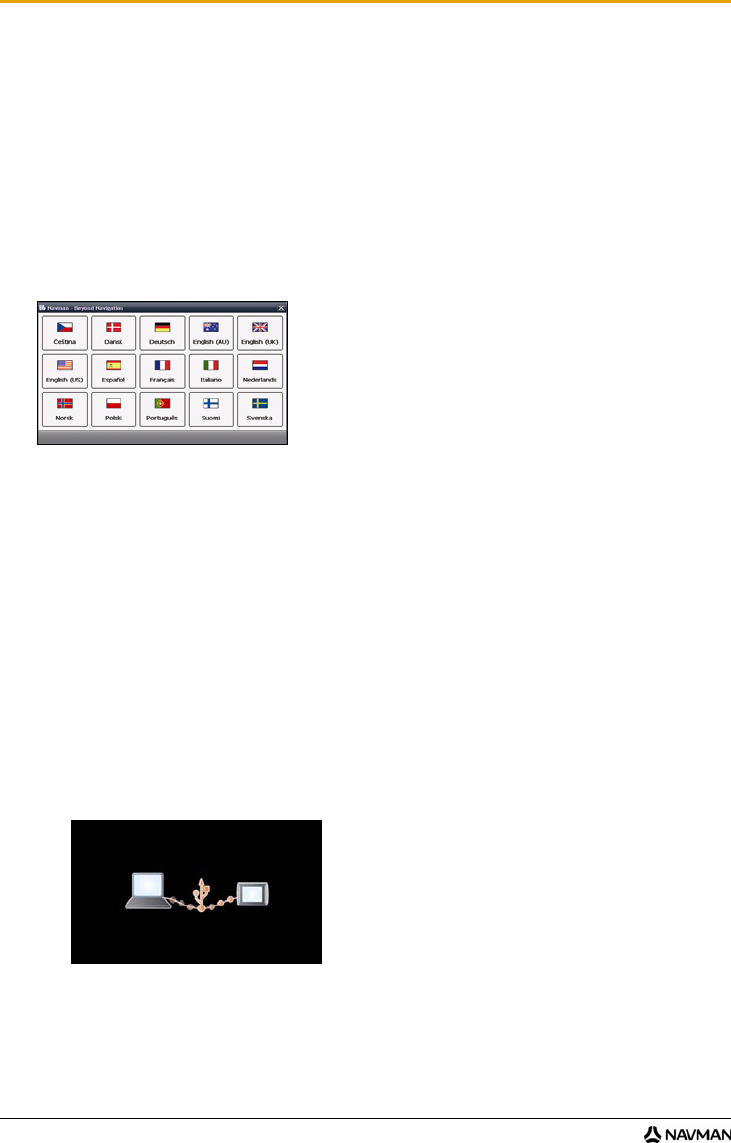
F10
68
Wie kann ich NavDesk auf meinem Computer installieren?
Hinweis: Bevor Sie beginnen:
Stellen Sie sicher, dass Ihr Computer die Mindestsystemvoraussetzungen für NavDesk erfüllt, insbesondere sollten Sie sicherstellen:
i. dass Internet Explorer 6 oder höher auf dem Computer installiert ist, bevor Sie NavDesk installieren, auch wenn dies nicht Ihr
Standard-Browser ist.
ii. Wenn Sie Windows XP verwenden, stellen Sie sicher, dass Windows XP Service Pack 2 oder höher installiert ist, bevor Sie NavDesk
installieren.
1. Schließen Sie alle geöffneten Programme auf dem Computer.
2. Legen Sie die NavDesk-Anwendungs- DVD in das DVD-Laufwerk Ihres Computers ein.
Der Installationsassistent von NavDesk wird gestartet.
Wenn Ihr Computer die DVD nicht automatisch startet, starten Sie die Installation manuell:
Start
Ausführen.
Geben Sie D:\Install.exe ein, wobei D für den Laufwerksbuchstaben Ihres DVD-Laufwerks steht. Klicken Sie
auf OK.
3. Wählen Sie die bevorzugte Sprache für NavDesk aus.
4. Klicken Sie auf NavDesk installieren.
5. Folgen Sie den Bildschirmanweisungen, um NavDesk zu installieren:
Lesen und akzeptieren Sie den Lizenzvertrag für den NavDesk, wenn Sie dazu aufgefordert werden.
Wählen Sie einen Zielordner für den NavDesk aus, wenn Sie dazu aufgefordert werden.
Wenn die Installation abgeschlossen ist, klicken Sie auf Fertig stellen.
NavDesk wird geöffnet.
6. Wenn Sie aufgefordert werden, den Navman an den Computer anzuschließen, gehen Sie wie folgt vor:
Stecken Sie den breiteren Stecker des USB-Kabels direkt in einen USB-Anschluss Ihres Computers ein
(nicht in einen USB-Hub). Schließen Sie den kleineren Stecker an den USB-Anschluss (
) an der
Unterseite des Navman an.
Tipp: Stecken Sie das USB-Kabel nach Möglichkeit in einen passenden USB-Anschluss an der Rückseite des Computers ein.
Drücken und halten Sie , um Ihren Navman einzuschalten
Wenn der folgende Bildschirm auf dem Navman angezeigt wird, klicken Sie auf Weiter:
7. Wenn Sie aufgefordert werden Ihre Navman-Software zu aktualisieren, folgen Sie den Eingabeaufforderungen
auf dem Bildschirm.
Sie können jetzt mit NavDesk Karten auf dem Navman installieren.